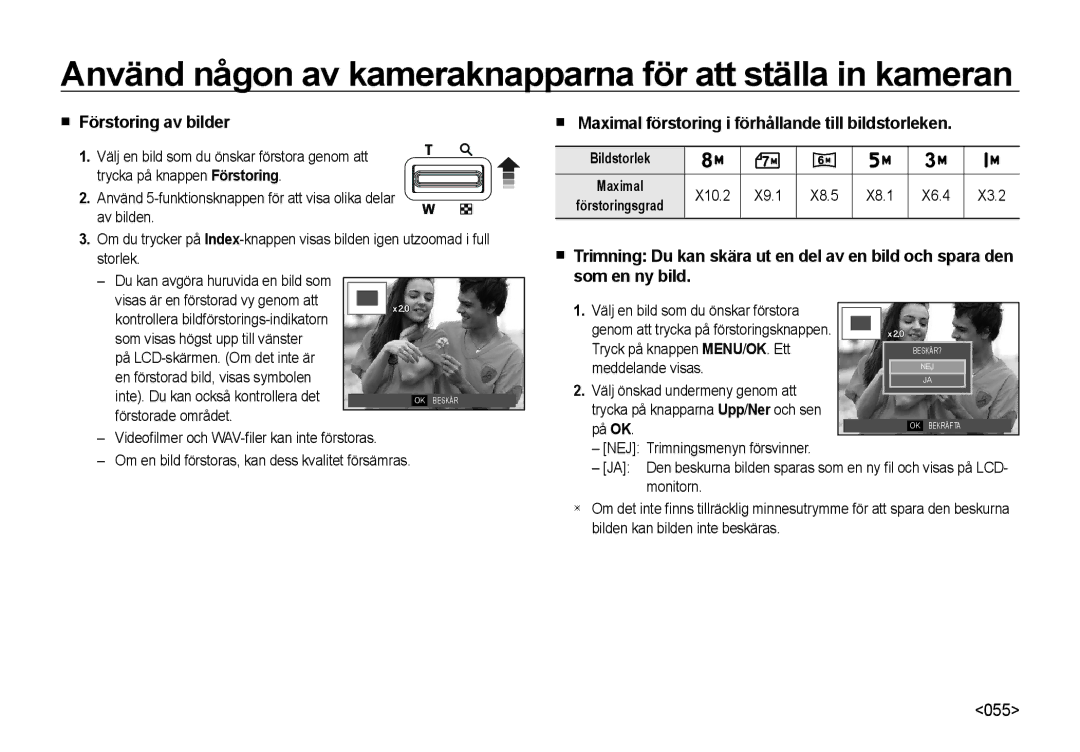Page
Instruktioner
Lär känna din kamera
Följ nedanstående procedur när du använder kameran
Tack för att du valde en Samsung digitalkamera
Fara
Innehåll
POWER-knapp 048
Fokuslåsning 047
Slutaren-knappen 048 Röstmemo
FD-knappen Ansiktsdetektering 049 Röstinspelning
Effekter-knapp Färg Effekter-knapp Bildredigering
062
LCD-monitorn
063 Starta bildspelet
100 Mjukvaru-anteckningar
101 Systemkrav
101 Om programvaran
109
Säljs separat
Systemöversikt
Förpackningens innehåll
AF-sensor/Lampa för självutlösare
Kamerans delar
FDam- och översida
Baksida
Öppna
Undersida Funktionsknapp
Höger piltangent
Knappen MENU/OK
Knappen Makro
Lampa för självutlösare
Lysdiod för kamerans status
Ansluta till en strömkälla
SLB-0937 uppladdningsbart batteri Specifikation
013
AC-laddarens laddnings-lysdiod
Sätt in batteriet så som visas
Sätta i batteriet
Sätta i minneskortet
Hur du använder minneskortet
Etikett SD Secure Digital minneskort
Bilders storlek
Ställa in datum, tid och datumtyp
När du använder kameran första gången
Ställa in språk
Symboler
LCD-skärm indikator
00010/000000
Sida
Starta fotograferingsläget
Välja läge
Hur man använder Auto-läget
Hur man använder Läges-knappen
Hur man använder Program-läge
Hur man använder läget DIS digital bildstabilisering
Använda läget Hjälpguide
En funktion som kan användas när det är svårt att fokusera
Hur man använder Motiv-läget
Symboler Motivlägen Beskrivning
Hur man använder Poträttläge
Att spela in filmklippet utan ljud
En videofilm kan spelas in under upp till 2 timmar
AVI MPEG-4
Du kan spela in filmklippet utan ljud
Hur man använder Multimedialäget
filmer Använda successiv inspelning
Stegen 1-2är samma som i läget Videofilm
Tryck på Spela & Paus
Saker du bör tänka på när du tar bilder
POWER-knapp
Fokuslåsning
Använda fokuslåsning
Se till att motivet är i centrum av autofokusramen
Slutaren-knappen
FD-knappen Ansiktsdetektering
Stillbildsläge Om du trycker in Slutaren halvvägs
Lagrats i minnet
Dolt
När personen som ska avbildas ser inte på kameran
Trycka på FD-knappen
För ljust eller för mörkt
Zoom
Knappen Zoom W/T
Vidvinkel Zoom
Exempel på funktionsbeskrivningar
Funktionsbeskrivning / Info /Upp-knapp
Filmskärmbild
Makro / Ner-knapp
Typer av fokuseringslägen och fokuseringsintervall
Enhet cm
Program
Makro /Ner-knapp
Blixt /Vänsterknapp
Välja blixtläge
Blixtens räckvidd Enhet m
Indikator för blixtläge
Ikon Blixtläge Beskrivning
Tillgängliga blixtlägen via inspelningsläge
Om Rörelseutlösare är valt kan Självporträtt inte väljas
Självutlösare /Höger piltangent
Att välja självutlösaren Rörelse
Motion Ikon & Lampa för självutlösare
Ikon
OK-knappen
Knappen MENU/OK
MENU-knapp
Fn-knapp
Hur man använder Fn-menyn
Valbart
Storlek
Fn-knapp Storlek
Fn-knapp Kvalitet/Bild- hastighet
Du kan välja den bildstorlek du önskar
Videofilmsläge
Fn-knapp Exponerings- tidsmätning Fn-knapp Drivenhetsläge
Och AEB Auto Exposure Bracketing
Ikon Drivenhetsläge Beskrivning
AEB
Fn-knapp ISO Fn-knapp Vitbalans
Mer naturliga
ISO-nummer
Ikon ISO-läge Beskrivning
Fn-knapp Exponerings- kompensation
Användning av anpassad vitbalans
Kompensera exponering
Det anpassade vitbalansvärdet
Fn-knapp Lång slutartid
Effekter-knapp
EEffekter-knapp Fotos
Tryck på E-knappen i ett tillgängligt läge
Läge Knapp
Ikon Färg Beskrivning
Effekter-knapp Bildredigering
Vänster/Höger-knappen Ändrar värdena
Vänster/Höger-knappen
Tryck på E-knappen i PROGRAM-läge
Visas
Använda LCD-monitorn för att ställa in kameran
Fokuseringsomr
Menyerna kan ändras utan föregående meddelande
På LCD-skärmen
LCD-monitorn är inställningen klar
Röstmemo
ACB undermenyer AV , PÅ
Röstinspelning
Slutaren
Starta visningsläget
MOTIV-läge
Visa en stillbild
Du kan spela in filmklippet utan röst
Spela upp en videosekvens
Videoinfångning
Trimning av film direkt i kamera Spela upp ljud
Knappen Spela & Paus igen
LCD-skärms-indikator
Spela upp röstmemo
Tryck på knappen Spela & Paus
On/Off
Använd någon av kameraknapparna för att ställa in kameran
Knapp för visningsläge
Knapp för Indexbilder /Förstoring
Visning av indexbilder
Bildstorlek
Förstoring av bilder
Maximal förstoring i förhållande till bildstorleken
Info /Upp-knapp
Spela & Paus /Ner
Knapparna VÄNSTER/HÖ
Utskriftsknapp Raderingsknapp
Vänster/Höger/MENU/OK-knapparna aktiverar följande
Detta raderar bilder som lagrats på minneskortet
Effekter-knapp Ändra storlek
Valbart
Den ändrade bilden har sparats under ett nytt filnamn
Effekter-knapp Färg
Välj menyfliken med hjälp av Vänster/Höger
Färgfilter
Anpassad färg
Välj
Genom att trycka på OK-knappen
Du kan ändra bildens kontrast
Ljusstyrke-kontroll Färgmättnadskontroll
Kontrastkontroll
Ställa in uppspelningsfunktionen via LCD-monitorn
Glädje
Menyflik
Undermeny Sida
Ställa in uppspelningsfunk- tionen via LCD-monitorn
Starta bildspelet
Starta bildspelet
Bildspelet kan bara starta i START-menyn
Välja bilder
Konfigurera bildspels-effekter
Du kan välja vilken bild du vill se
Unika skärmeffekter kan användas för bildspelet
Inställning av uppspelningsInterval
Inställning av bakgrundsmusik
Ställ in bildspelets uppspelningsintervall
Ställ in bildspelets musik
Återuppspelning
Röstmemo
Skydd av bilder
Radering av bilder
Dpof
Standard
Välj
Alla
Utskriftsstorlek
Upp /Ner /Vänster /Höger -knapp Välj
Ljudmeny
Meny Undermeny
HÖG
Ljud
Ljud
Volym Pipljud
Startljud AF-ljud
Slutarljud Självporträtt
Menyflik Huvudmeny Undermeny
Inställningsmenyn
De objekt som markerats med är standardinställningar
Språk Ställa in datum, tid och datumtyp
Världstid
Startbild
Förhandsgranskning
LCD ljusstyrka
LCD spara
Formatering av minnet
Återställning
Filnamn
Denna funktion tillåter användaren att välja filnamnformat
100SSCAM 101SSCAM ~ 999SSCAM
Filnamn Beskrivning
Påskrift av fotograferingsdatum
Automatisk avstängning
Välja typ av Beskrivning Videoutgång
Välja typ av videoutgång
Anslutning av extern skärm
PictBridge
Autofokuslampa
Du kan sätta på och stänga av Autofokuseringslampan
Att ställa in kameran för anslutning till skrivare
PictBridge Bildval
Enkel utskrift
PictBridge Utskriftsinställning
PictBridge Återställ
Initialiserar användar-ändrade konfigureringar
Meny Funktion Undermeny
MP3/PMP/TEXTVISNINGSLÄGE
Nedladdning av filer
Starta MP3/PMP/TEXTVISNINGSLÄGE
Öppna
MP3-läge
PMP-läge
LCD-skärmens indikator för MP3/PMP/TEXTVISNINGS-läge
LCD-skärmen visar information om MP3-, multimedia- och
Textfilerna
Textvisningsläge
Denna raderar filer som finns i minnet
Volym-knapp
Raderingsknapp
Lås/Frekvenskorrigeringsknapp
Knappen Spellista
Användaren kan välja passande ljud med den här funktionen
Jazz, Rock eller Dans
Söker MIN
Spelläge
Sid
Återuppta
Uppspelningsläge
Skin för MP3-spelare
Du kan sätta uppspelningstyp
Återuppspelning av bildspelet
Radera allt
Sökning efter bildruta
NEJ Avbryter Radera filer
Visa inställning
Information om DRM-fil
Autoscroll
Du kan ta en bild och lyssna på MP3
Du kan spela upp MP3-filer medan du spelar upp text
MP3 BGM-inställning
Språkinställning
Stora temperaturskillnader kan orsaka problem
Viktig information
Försiktighet vid användning av linsen
Kameraunderhåll
Varningsindikator
Filfel Radera filen
Innan du kontaktar servicecentret
Bilderna är oskarpa
Blixten avfyras inte
Fel datum och tid visas
Det går inte att visa bilderna
Specifikationer
DIS
Självutlösare
Rörelsetagning
Klassisk
NEGATIV, ANP.FÄRG
Bildjustering ACB, Röda Ögon FIX
LJUSSTYRKA, Kontrast
Adapter SAC-47, SUC-C3
Inkluderat batteri kan variera beroende på
Försäljningsregion
~ 85%
Mjukvaru-anteckningar
Läs manualen noga innan du börjar använda din kamera
För Windows För Macintosh
Systemkrav
Om programvaran
Installation av programvaran
Samsung Converter Multimedia-konvertingsprogram
Du kan besöka Samsungs webbsajt på Internet
Samsung Master Detta är multimedialösningen med allt-i-ett
103
Installera programmet enligt instruktionerna på skärmen
105
Starta PC-läget
Kamera-inställningar för anslutning
Anslutning av kameran till en dator
Koppla bort kameran från en dator
Nedladdning av lagrade bilder
Ta bort den flyttbara disken
Windows 98SE
Windows 2000/ME/XP/Vista
På aktivitetsraden
Använda drivrutinen för USB på en MAC
För att ta bort USB-drivrutinen, se processen nedan
Ta bort drivrutinen för USB under Windows 98SE
Samsung Converter
Codecs och installera en riktig multi-codec
Installera den senaste Windows Mediaspelaren
Se Hjälp-menyn i Samsung Converter för vidare information
Besök tillverkarens website för aktuell enhet dator
Samsung Master
Nedladdning av bilder
Adjust Du kan modifiera bildkvalitén. Se Help-menyn Retouch
Bildvisningsfunktioner är listade här nedan
Se Help-menyn
Help-menyn
114
Vanliga frågor
Kontrollera följande om USB-anslutningen inte fungerar
Fall
Är andra USB-kablar kopplade till datorn
Om videofilmen inte kan spelas upp på datorn
Om DirectX 9.0 eller senare inte är installerad
Installera Codec enligt beskrivningen nedan
Korrekt avfallshantering av produkten
Denna markering på produkten och i manualen anger att